ReiBoot - Logiciel de réparation de système iOS gratuit
Réparer 150+ problèmes iOS & Mettre à jour/Enlever iOS 26 sans perte de données
ReiBoot - Outil de réparation iOS
Réparer 150+ problèmes iOS & Mettre à jour/Enlever iOS 26 sans perte de données
Utiliser le mode paysage sur un iPhone peut rendre le visionnage de vidéos ou la lecture d'articles beaucoup plus facile, mais parfois l'écran ne tourne pas sur iOS 26.1.
Il peut être vraiment ennuyeux lorsque votre iPhone ne veut pas pivoter, surtout lorsque le verrou est désactivé et que vous souhaitez utiliser le mode paysage. Le problème de la rotation automatique d'iOS 26.1 qui ne fonctionne pas est courant, mais quelques étapes simples le résoudront.
Parfois, votre iPhone refuse de faire pivoter l'écran, et cela peut être frustrant. Voici les raisons les plus courantes pourquoi mon écran ne tourne pas sur iPhone:
L'écran ne tournera pas si le verrou est actif.
Faites glisser vers le bas depuis le coin supérieur droit, et appuyez sur l'icône de verrou rouge pour le désactiver.
Toutes les applications ne permettent pas le mode paysage.
Essayez de faire pivoter votre appareil dans des applications comme Photos ou Safari pour le tester.
Le zoom d'affichage peut empêcher la rotation sur certains iPhones.
Allez dans Réglages, puis Affichage et luminosité, puis Affichage. Sélectionnez Standard, puis appuyez sur Définir.
Certains étuis épais ou protections d'écran peuvent bloquer le capteur de rotation.
Retirez-les et voyez si votre iPhone pivote normalement.
Des problèmes logiciels temporaires peuvent empêcher la rotation.
Redémarrez votre iPhone pour résoudre rapidement les petits problèmes.
Exécuter une ancienne version d'iOS peut causer des problèmes de rotation.
Vérifiez les mises à jour dans Réglages, puis Général, puis Mise à jour logicielle et installez si disponible.
Un accéléromètre défectueux peut empêcher votre écran de pivoter.
Si rien ne fonctionne, contactez l'assistance Apple ou visitez un Apple Store.
Lorsque votre iPhone refuse de pivoter, cela peut être vraiment décevant, surtout si vous souhaitez utiliser le mode paysage et que le verrou est désactivé. L'incapacité de la rotation automatique d'iOS 26.1 à fonctionner est un problème fréquent qui se résout généralement par quelques actions simples. Voici comment faire pivoter l'écran sur iPhone.
1. Vérifiez et désactivez le verrouillage de l'orientation portrait Si le verrouillage de l'orientation portrait est activé, votre iPhone ne pivote tout simplement pas. Le désactiver est la première chose à essayer. Voici comment désactiver la rotation de l'écran sur iPhone dans les réglages :

2. Testez la rotation dans les applications prises en charge Pas toutes les applications ne permettent le mode paysage, il est donc important de vérifier si votre iPhone pivote dans les applications qui le prennent en charge.
3. Redémarrez votre iPhone Parfois, un léger problème logiciel suffit à empêcher votre iPhone de pivoter. Et un redémarrage rapide résout le problème.

Alt:Redémarrez votre iPhone
4. Désactivez le zoom d'affichage et le zoom d'accessibilité Parfois, votre iPhone ne pivote pas en raison des paramètres de zoom. Le zoom d'affichage ou le zoom d'accessibilité peut empêcher l'écran de changer d'orientation.


5. Mettez à jour iOS et les applications Un logiciel obsolète peut causer la rotation automatique d'iOS 26.1 qui ne fonctionne pas. Maintenir votre iPhone et vos applications à jour garantit que les bugs affectant la rotation sont corrigés.
6. Réinitialiser tous les réglages Si la rotation ne fonctionne toujours pas, une réinitialisation des réglages peut résoudre des conflits logiciels profonds sans supprimer vos données personnelles.

7. Vérifiez le matériel et retirez l'étui Parfois, votre iPhone ne pivote pas à cause d'un problème matériel. Vous pouvez vérifier l'application Boussole pour voir si les capteurs fonctionnent correctement. De plus, retirez tout étui épais ou protection d'écran, car ils peuvent bloquer la rotation.
8. Contacter l'assistance Apple Si votre iPhone ne pivote toujours pas, cela pourrait être un problème matériel ou logiciel plus profond. Contactez l'assistance Apple ou visitez un Apple Store pour obtenir de l'aide. Faites-leur savoir que votre iPhone ne pivote pas et que le verrou est désactivé, et ils pourront diagnostiquer et résoudre le problème.
Regarder des vidéos ou utiliser des applications en mode paysage devient frustrant lorsque l'iPhone ne pivote pas, surtout avec le verrou désactivé. Tenorshare ReiBoot offre un moyen simple et sûr de restaurer la rotation et de résoudre d'autres problèmes système. Cet outil répare le système de l'iPhone tout en gardant toutes les photos, messages et applications intacts.
Il fonctionne avec iOS 26.1 et les dernières mises à jour, permettant à l'appareil de fonctionner à nouveau sans problème. Utiliser ReiBoot nécessite juste quelques clics et offre des résultats rapides et fiables.
Fonctionnalités de Tenorshare ReiBoot
Étapes pour corriger le problème de la rotation automatique d'iOS 26.1 ne fonctionnant pas en utilisant Tenorshare ReiBoot
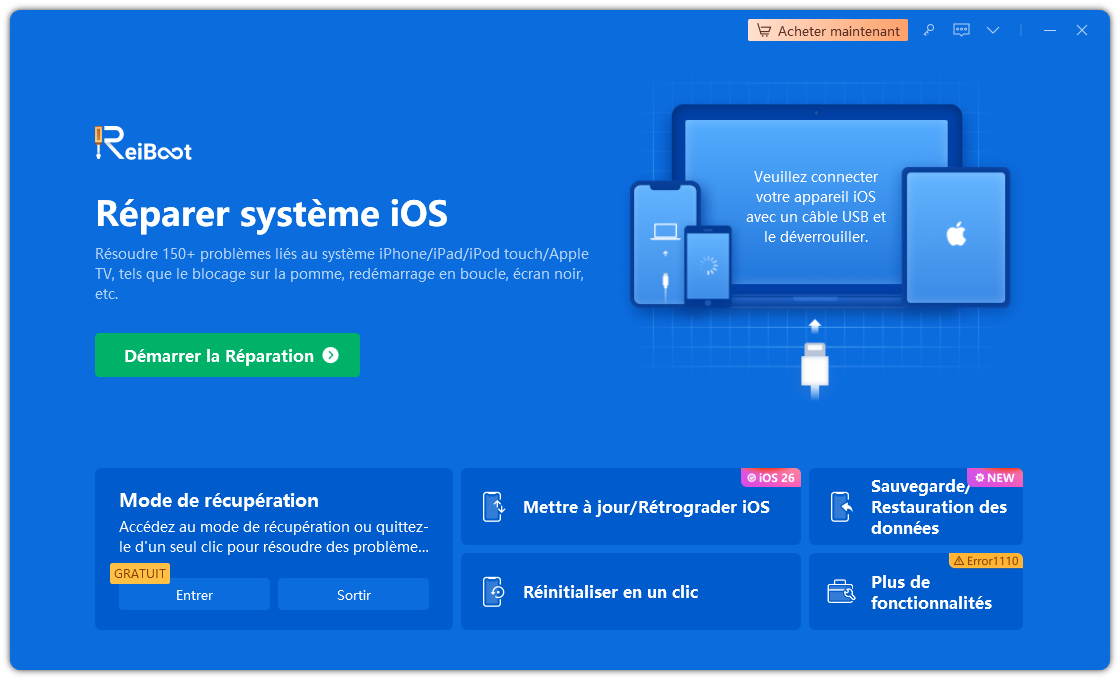



Il est ennuyeux que la rotation automatique d'iOS 26.1 ne fonctionne pas, surtout lorsque votre iPhone reste dans une seule orientation. Des solutions rapides comme désactiver le verrouillage de l'orientation portrait ou redémarrer le téléphone aident souvent. Pour une solution complète et sûre, Tenorshare ReiBoot est fortement recommandé. Il rétablit une rotation automatique fluide et rend votre iPhone comme neuf en résolvant les problèmes système.

Tenorshare ReiBoot -Résoudre les problèmes iOS
puis rédigez votre avis
Par Chloé Blanchet
2025-12-02 / iOS 26